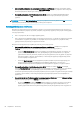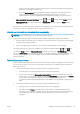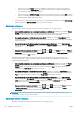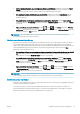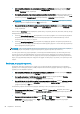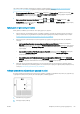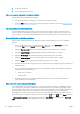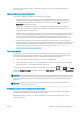HP DesignJet Z2600 Z5600 PostScript Printer - User Guide
●
Από το παράθυρο διαλόγου του προγράμματος οδήγησης στα Windows: μεταβείτε στην καρτέλα Paper/
Quality (Χαρτί/Ποιότητα) και δείτε την ενότητα Print Quality (Ποιότητα εκτύπωσης). Μετακινήστε το
ρυθμιστικό ποιότητας εκτύπωσης τελείως δεξιά (στην ένδειξη Quality (Ποιότητα)).
●
Στο παράθυρο διαλόγου Print (Εκτύπωση) στο Mac OS X: μεταβείτε στο πλαίσιο Paper/Quality (Χαρτί/
Ποιότητα) και ύστερα μετακινήστε το ρυθμιστικό ποιότητας εκτύπωσης τελείως δεξιά [στην ένδειξη
Quality (Ποιότητα)].
●
Στη σελίδα Submit Job (Υποβολή εργασίας) του ενσωματωμένου Web Server: επιλέξτε Basic settings
(Βασικές ρυθμίσεις) > Print quality (Ποιότητα εκτύπωσης) > Standard options (Βασικές επιλογές) > Quality
(Ποιότητα).
●
Χρησιμοποιώντας τον μπροστινό πίνακα: πατήστε , έπειτα , έπειτα Setup (Ρυθμίσεις) > Printing
preferences
(Προτιμήσεις εκτύπωσης) > Print quality (Ποιότητα εκτύπωσης) > Select quality level (Επιλογή
επιπέδου ποιότητας) > Best (Βέλτιστη).
ΣΗΜΕΙΩΣΗ: Εάν η ποιότητα εκτύπωσης οριστεί από τον υπολογιστή σας, αντικαθιστά τη ρύθμιση της
ποιότητας εκτύπωσης στον μπροστινό πίνακα.
Εάν έχετε μια εικόνα υψηλής ανάλυσης
Εάν η εικόνα έχει ανάλυση μεγαλύτερη από την ανάλυση απόδοσης (την οποία μπορείτε να δείτε στο πλαίσιο
Custom Print Quality Options (Προσαρμοσμένες επιλογές ποιότητας εκτύπωσης) στα Windows), η ακρίβεια
εκτύπωσης μπορεί να βελτιωθεί ενεργοποιώντας την επιλογή Maximum Detail (Μέγιστες λεπτομέρειες). Αυτή η
επιλογή είναι διαθέσιμη μόνο εάν εκτυπώνετε σε γυαλιστερό χαρτί και έχετε ορίσει την επιλογή Best
(Βέλτιστη) στην ποιότητα εκτύπωσης.
●
Στο παράθυρο διαλόγου του προγράμματος οδήγησης (παράθυρο διαλόγου Print (Εκτύπωση) του Mac OS
X): ορίστε ειδικές (Custom) επιλογές ποιότητας εκτύπωσης αντί για τις τυπικές (Standard) και μετά
ενεργοποιήστε το πλαίσιο Maximum Detail (Μέγιστες λεπτομέρειες).
●
Στη σελίδα Submit Job (Υποβολή εργασίας) του ενσωματωμένου Web Server: επιλέξτε Basic settings
(Βασικές ρυθμίσεις) > Print quality (Ποιότητα εκτύπωσης) > Custom (Ειδική). Ορίστε τη ρύθμιση Quality
level (Επίπεδο ποιότητας) στην επιλογή Best (Βέλτιστη) και τη ρύθμιση Maximum detail (Μέγιστες
λεπτομέρειες) στην επιλογή Ενεργ..
●
Χρησιμοποιώντας τον μπροστινό πίνακα: Πατήστε , κατόπιν και στη συνέχεια Setup (Ρυθμίσεις)
>
Printing preferences (Προτιμήσεις εκτύπωσης) > Print quality (Ποιότητα εκτύπωσης) > Enable maximum
detail (Ενεργοποίηση μέγιστων λεπτομερειών).
ΣΗΜΕΙΩΣΗ: Η επιλογή Maximum Detail (Μέγιστες λεπτομέρειες) θα έχει ως αποτέλεσμα πιο αργή εκτύπωση
με φωτογραφικό χαρτί, αλλά δεν αυξάνεται η ποσότητα της μελάνης που χρησιμοποιείται.
Εκτύπωση χωρίς περιθώρια
Εκτύπωση χωρίς περιθώρια (στις άκρες του χαρτιού) είναι γνωστή ως εκτύπωση χωρίς περίγραμμα. Μπορεί να
γίνει μόνο σε ρολά γυαλιστερού χαρτιού.
Για να είστε σίγουροι ότι ο εκτυπωτής δεν αφήνει περιθώρια, θα εκτυπώσει λίγο μέσα από τις άκρες του
χαρτιού. Οποιαδήποτε εναπόθεση μελάνης εκτός του χαρτιού απορροφάται από το σφουγγάρι στο τύμπανο.
Μπορείτε να ζητήσετε εκτύπωση χωρίς περιθώρια με τους εξής τρόπους:
ELWW Ρυθμίσεις εκτύπωσης για προχωρημένους 67